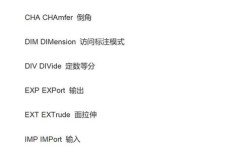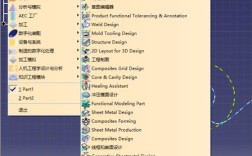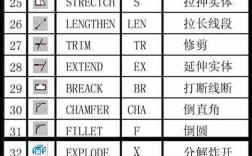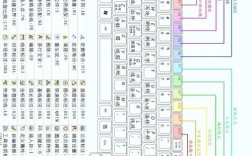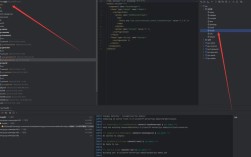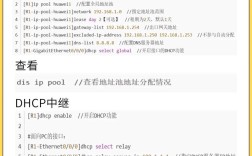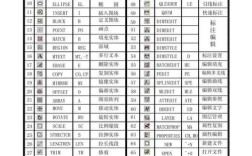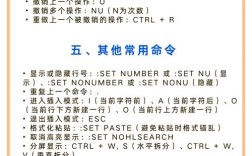Linux下的dd命令是一个功能强大且灵活的文件转换和复制工具,其名称来源于Unix早期的命令“dd”,意为“Data Description”(数据描述),最初设计用于转换和复制文件,但后来扩展到可以处理设备、磁盘映像等多种数据源,dd命令的核心功能是在低级别上操作数据,直接读取输入文件(或设备)并写入输出文件(或设备),同时支持数据转换、块大小调整、进度显示等多种高级功能,本文将详细介绍dd命令的基本语法、常用参数、实际应用场景以及注意事项,帮助用户全面掌握这一工具。
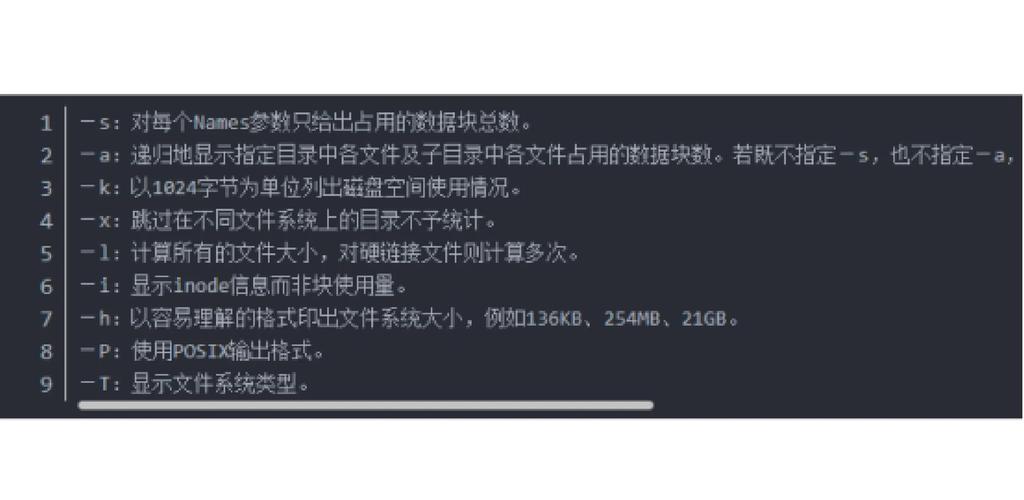
dd命令的基本语法结构为dd [选项],其中最关键的参数包括if(输入文件)、of(输出文件)、bs(块大小)、count(复制块数)和conv(转换参数)。dd if=/dev/sda of=/path/to/image.img bs=4M这条命令会将磁盘/dev/sda的内容复制到image.img文件中,块大小设置为4MB以提高效率,块大小(bs)的设置对性能影响较大,通常建议使用较大的值(如1M、4M或更大)以减少I/O操作次数,但需根据系统内存和设备性能调整。
在实际应用中,dd命令的用途非常广泛,常见用途之一是创建磁盘映像备份,例如将整个硬盘复制为映像文件,便于后续恢复或迁移,另一个重要用途是制作可启动的USB安装盘,通过将ISO文件直接写入USB设备(如dd if=ubuntu.iso of=/dev/sdb bs=4M),dd还可用于擦除硬盘数据(通过写入全0或随机数据)、测试磁盘读写性能(如dd if=/dev/zero of=/testfile bs=1G count=1),或从映像文件恢复系统,需要注意的是,dd命令操作直接且不可逆,错误的输入/输出设备路径可能导致数据永久丢失,因此使用前务必仔细确认设备名称。
为了更清晰地展示dd命令的常用参数及其功能,以下表格总结了核心选项:
| 参数 | 说明 | 示例 |
|---|---|---|
| if= | 指定输入文件或设备 | if=/dev/sda |
| of= | 指定输出文件或设备 | of=/backup.img |
| bs= | 设置块大小(字节) | bs=4M |
| count= | 复制的块数 | count=1000 |
| conv= | 数据转换(如conv=notrunc表示不截断输出) | conv=fdatasync |
| status= | 显示进度信息(progress或none) | status=progress |
| seek= | 输出文件中跳过的块数 | seek=1 |
| skip= | 输入文件中跳过的块数 | skip=1 |
在使用dd命令时,性能优化是一个重要考虑因素,通过调整bs参数可以显著影响复制速度,在Linux系统中,bs=1M或bs=4M通常是较好的选择,因为现代文件系统和硬件对大块I/O的支持更高效,使用oflag=direct和iflag=direct可以绕过系统缓存,直接与设备交互,适用于需要精确控制I/O的场景,但需注意,直接模式可能导致性能下降,具体需根据实际测试结果权衡。
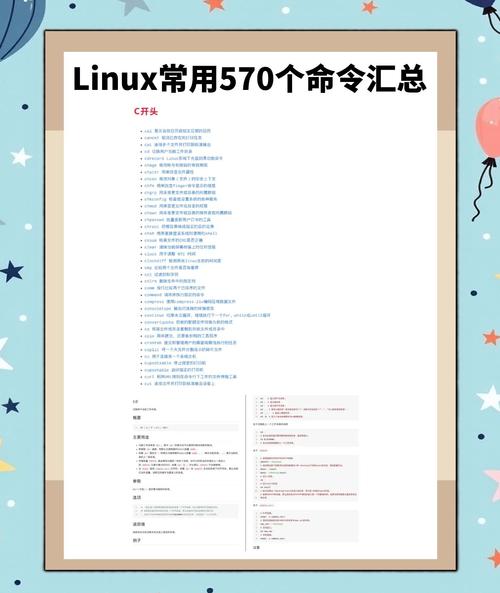
安全性方面,dd命令的“危险”特性不容忽视,由于dd直接操作底层设备,误用可能导致整个磁盘数据被覆盖,将of=/dev/sda误写为if=/dev/sda会反向操作,可能破坏源数据,建议在执行关键操作前:1. 确认输入/输出路径正确;2. 使用status=progress监控进度;3. 在非生产环境测试命令;4. 对重要数据提前备份,某些Linux发行版(如Ubuntu)提供了dc3dd或ddrescue等增强工具,它们支持错误恢复和更详细的日志记录,适合复杂场景。
dd命令虽然功能强大,但在某些场景下可能有替代方案,对于磁盘克隆,parted或rsync可能更适合分区级别的操作;对于大文件复制,rsync支持断点续传,dd在处理原始设备映像、低级数据恢复或需要精确字节级操作时仍不可替代。
相关问答FAQs
Q1: 使用dd命令时如何避免误操作导致数据丢失?
A1: 避免误操作的关键在于严格确认输入(if)和输出(of)路径,建议采取以下措施:1. 使用lsblk或fdisk -l命令列出所有设备,确认目标设备名称;2. 在命令中加入status=progress以便实时监控;3. 先在测试环境验证命令逻辑;4. 对于重要操作,先备份源数据;5. 避免在命令中使用通配符(如/dev/sd*),而是明确指定设备(如/dev/sdb),可考虑使用dd的别名(如alias dd='dd status=progress')强制显示进度,减少风险。

Q2: dd命令复制速度很慢,如何优化性能?
A2: 提高dd命令性能的方法包括:1. 调整块大小(bs),尝试bs=4M、bs=8M等较大值,找到最优值;2. 使用oflag=direct和iflag=direct禁用系统缓存(需确保文件系统支持);3. 避免在存储设备繁忙时执行操作;4. 对于SSD,确保启用TRIM功能;5. 使用conv=fdatasync代替默认的conv=fsync,减少同步频率;6. 在支持多线程的系统上,可通过dd的split和cat组合实现并行复制(但需谨慎管理),实际优化时,建议通过dd的time参数测试不同配置的耗时(如time dd if=/dev/zero of=/testfile bs=1G count=1)。